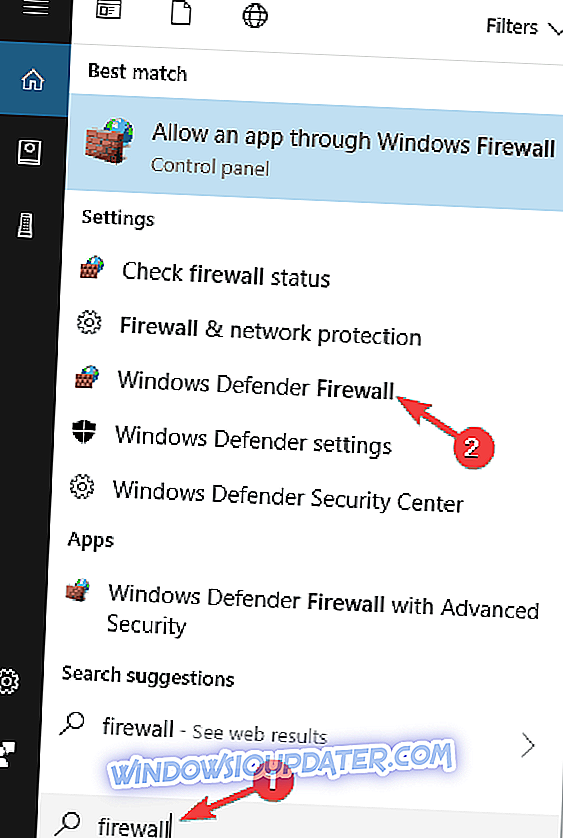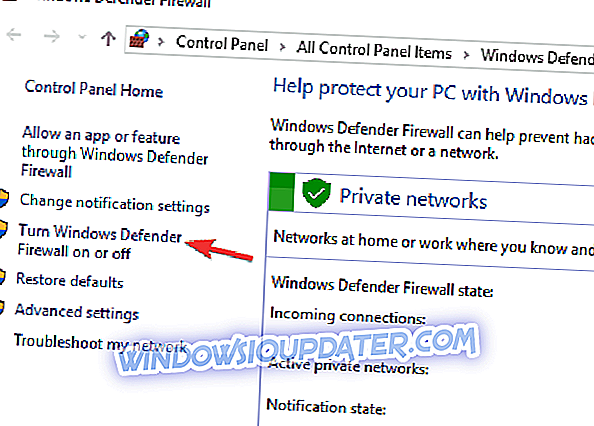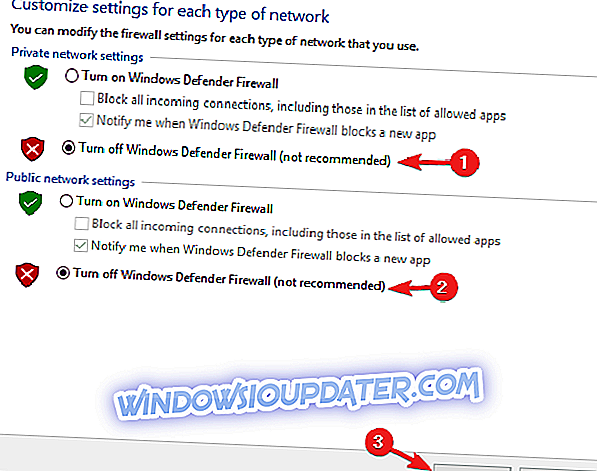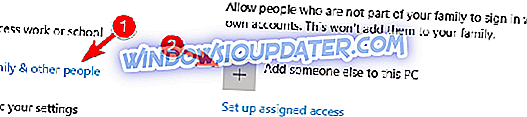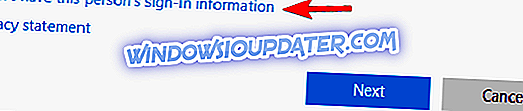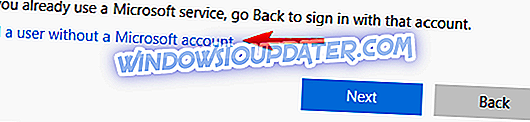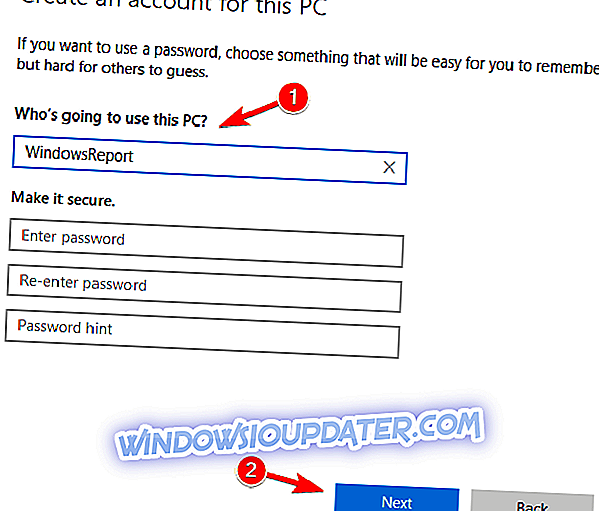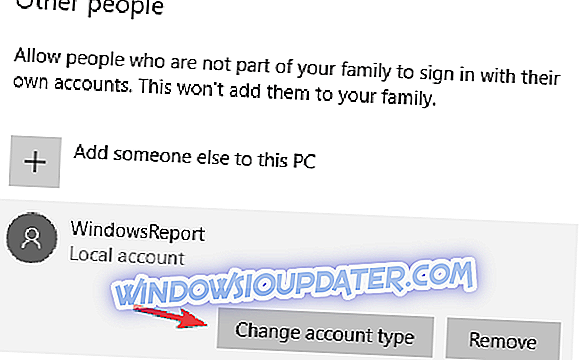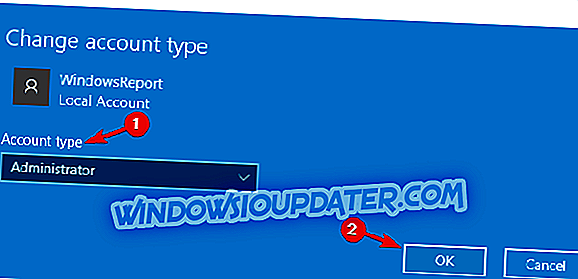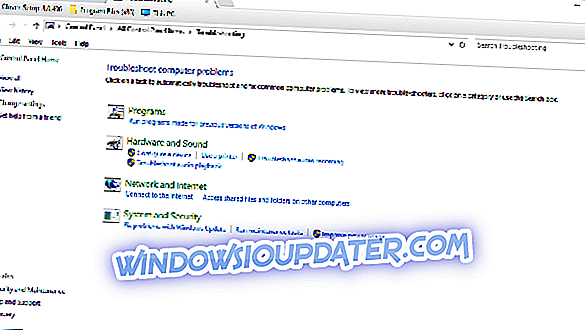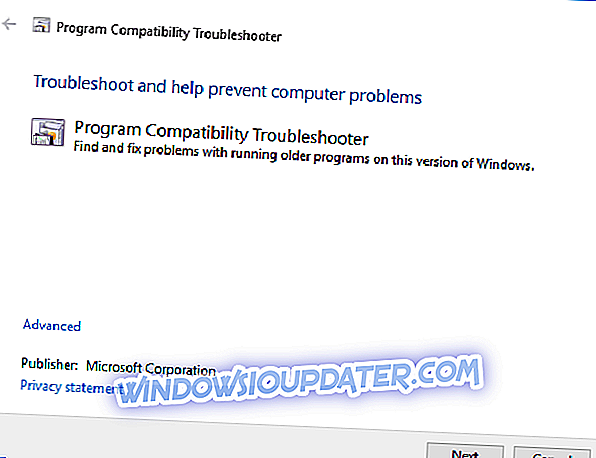Können Sie mit Ihrer Google Drive-App keine Internetverbindung herstellen? Wenn dies der Fall ist, liegt möglicherweise eine Verbindung zu Ihrer gesamten Verbindung vor. Überprüfen Sie dies daher zunächst mit der Windows Internet Connections-Problembehandlung. Wenn Sie sich jedoch sicher sind, dass Ihre Gesamtverbindung in Ordnung ist, sind dies einige potenzielle Korrekturen, die möglicherweise eine Verbindung mit der Google Drive-App ermöglichen.
Wie kann ich die Nachricht in Google Drive nicht verbinden?
Google Drive hat Millionen von Nutzern weltweit, aber trotz seiner Beliebtheit weist dieser Cloud-Speicherdienst Mängel auf. Apropos Google Drive und seine Probleme, hier sind einige Probleme, die Nutzer gemeldet haben:
- Google Drive synchronisiert Windows 10 nicht - Laut Benutzern wird Google Drive unter Windows 10 manchmal überhaupt nicht synchronisiert. Dies kann ein großes Problem sein, aber wir haben dieses Problem bereits ausführlich in unserem Google Drive-Artikel behandelt und synchronisieren diesen Artikel nicht. Weitere Informationen finden Sie hier.
- Synchronisierungsprobleme bei Google Drive - Viele Benutzer berichteten, dass Synchronisierungsprobleme bei Google Drive auftreten können. Überprüfen Sie in diesem Fall, ob Ihr Antivirus oder Ihre Firewall Google Drive nicht stört.
- Google Backup and Sync kann keine Verbindung herstellen - Dieses Problem kann auftreten, wenn Sie die Sicherungs- und Synchronisierungsanwendung auf Ihrem PC verwenden. Um das Problem zu beheben, entfernen Sie unbedingt alle Anwendungen, die Google Drive beeinträchtigen können.
- Google Drive kann keine Verbindung herstellen - Viele Benutzer haben berichtet, dass diese Fehlermeldung ständig auf ihrem PC angezeigt wird. Starten Sie in diesem Fall Google Drive neu und prüfen Sie, ob dies hilfreich ist.
- Google Drive kann nach dem Ruhezustand keine Verbindung herstellen, Proxy - Manchmal tritt dieses Problem auf, wenn Sie einen Proxy verwenden. Ändern Sie einfach Ihre Proxy-Einstellungen in Google Drive und prüfen Sie, ob das Problem dadurch gelöst wird.
Lösung 1 - Schalten Sie die Windows-Firewall aus
Als Erstes ist zu beachten, dass die Windows-Firewall Softwareverbindungen blockieren kann. Wenn Sie das Kontrollkästchen deaktivieren, kann Google Drive möglicherweise eine Verbindung herstellen. So können Sie die Firewall ausschalten.
- Geben Sie "Firewall" in das Suchfeld von Cortana ein. Nun sollten Sie Windows Defender Firewall auswählen, um Firewall-Optionen und -Einstellungen zu öffnen.
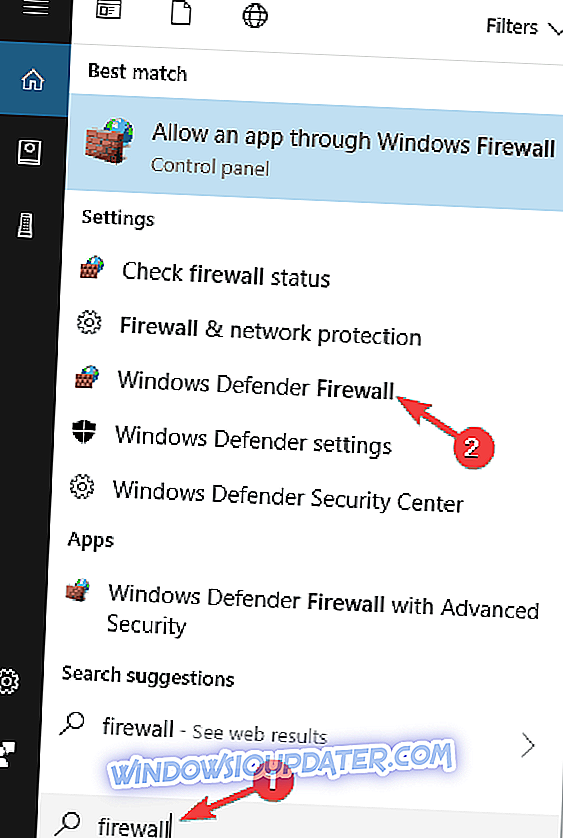
- Klicken Sie auf Windows-Firewall ein- oder ausschalten, um die unten gezeigten Optionen zu öffnen.
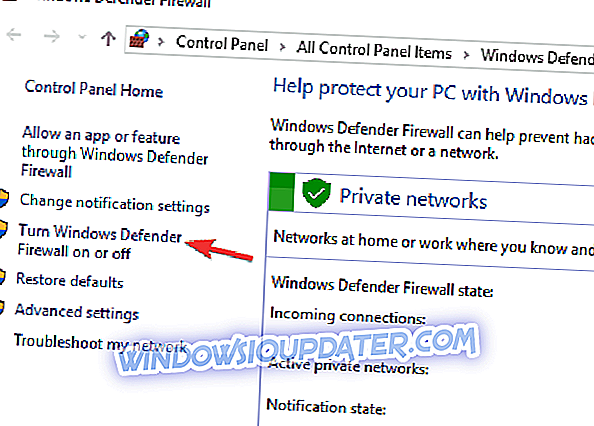
- Klicken Sie nun auf die beiden Optionen Windows-Firewall deaktivieren, und drücken Sie OK .
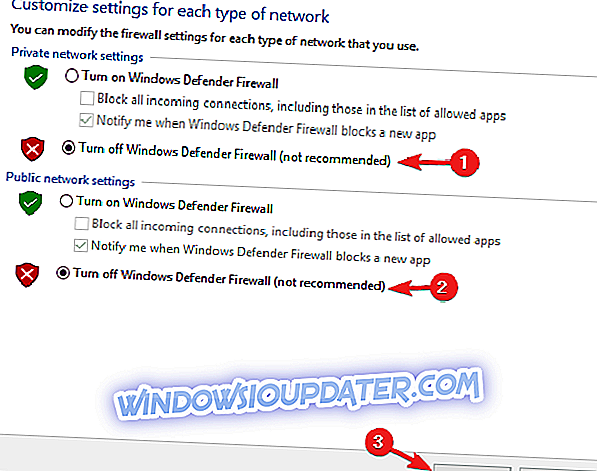
Lösung 2 - Überprüfen Sie, ob die Anti-Virus-Software Google Drive nicht blockiert
Möglicherweise blockiert Antivirensoftware die Verbindung von Google Drive. Daher sollten Sie die Einstellungen Ihrer Antiviren-Anwendung überprüfen. Da die Einstellungen für jedes Dienstprogramm stark variieren, können hierfür keine spezifischen Anweisungen gegeben werden. Sie sollten jedoch in der Antivirensoftware nach einigen Firewall-Optionen suchen, die möglicherweise das Aufheben von Sperren ermöglichen.
Alternativ können Sie Ihre Antiviren-Dienstprogramme über Programme und Funktionen deinstallieren. Wenn Sie anschließend eine Verbindung zu Google Drive herstellen können, wird deutlich, dass die Antivirensoftware die Verbindung auf irgendeine Weise blockiert hat. Laut Benutzern können Antivirenprogramme wie McAfee und Avast zu diesem Problem führen. Entfernen Sie sie daher unbedingt.
Wenn das Problem durch Entfernen der Antivirensoftware behoben werden kann, müssen Sie zu einer anderen Antivirensoftware wechseln. Es gibt viele großartige Antivirenprogramme, aber wenn Sie den besten Schutz wünschen, sollten Sie Bitdefender in Betracht ziehen.
Es ist erwähnenswert, dass es eine schnelle Problemumgehung gibt, die dieses Problem für ESET-Benutzer beheben kann. Um das Problem zu beheben, öffnen Sie einfach die ESET-Einstellungen und aktivieren Sie das HIPS-System (Host Intrusion Prevention System) . Danach sollte Google Drive wieder funktionieren.
Lösung 3 - Entfernen Sie die e-Rewards Notify Software
Haben Sie die e-Rewards Notify-Software installiert? In diesem Fall sollten Sie die Software von Windows entfernen. Es ist bekannt, dass dieses Programm die Verbindung zu Google Drive abbricht, da es Ihr Netzwerk automatisch so konfiguriert, dass ein Proxy verwendet wird. Google Drive funktioniert nicht mit einem authentifizierten Proxy.
Beachten Sie, dass e-Rewards auch drei neue Windows-Dienste erstellt, die Sie deaktivieren können, indem Sie "Dienste" in das Suchfeld von Cortana eingeben und auf Dienste klicken. Suchen Sie in dem direkt darunter angezeigten Fenster nach den e-Rewards-Diensten, klicken Sie mit der rechten Maustaste auf die Dienste, wählen Sie Eigenschaften aus und drücken Sie die Stopp- Schaltflächen.

Wenn eine bestimmte Software Google Drive stört, können Sie das Problem am besten beheben, indem Sie es entfernen. Es gibt viele Möglichkeiten, dies zu tun, aber die beste ist die Verwendung einer Deinstallationssoftware. Falls Sie nicht vertraut sind, handelt es sich bei der Deinstallationssoftware um eine spezielle Anwendung, mit der andere Programme von Ihrem PC entfernt werden.
Mit diesem Tool werden nicht nur die gewünschten Anwendungen entfernt, sondern auch alle zugehörigen Dateien und Registrierungseinträge. Dadurch wird sichergestellt, dass die problematische Anwendung vollständig entfernt wird, und verhindert, dass übrig gebliebene Dateien Ihren PC beeinträchtigen. Wenn Sie nach einer guten Deinstallationsanwendung suchen, ist Revo Uninstaller die beste. Probieren Sie es also aus.
Lösung 4 - Starten Sie Google Drive Sync neu
Manchmal ist die einfachste Lösung die beste, und viele Benutzer berichteten, dass sie das Problem behoben haben. Dazu müssen Sie nur die folgenden einfachen Schritte ausführen:
Denken Sie daran, dass dies nur eine Problemumgehung ist. Sie müssen es also wiederholen, bis Sie eine dauerhafte Lösung finden.
- Der Neustart von Google Drive kann eine einfache Lösung für Verbindungsfehler sein. Zunächst sollten Sie mit der rechten Maustaste auf das Google Drive-Symbol in der Taskleiste klicken.
- Klicken Sie dann auf die Schaltfläche Mehr mit drei vertikalen Punkten.
- Als nächstes sollten Sie die Option Google Drive beenden im Kontextmenü auswählen.
- Öffnen Sie jetzt die Google Drive-App erneut.
Lösung 5 - Erstellen Sie ein neues Administratorkonto
Benutzern zufolge kann dieses Problem manchmal von Ihrem Benutzerkonto verursacht werden. Wenn Ihr Benutzerkonto beschädigt ist oder nicht ordnungsgemäß konfiguriert ist, werden in Google Drive möglicherweise keine Nachrichten angezeigt. Sie können dies jedoch leicht beheben, indem Sie ein neues Benutzerkonto erstellen. Führen Sie dazu die folgenden Schritte aus:
- Drücken Sie die Windows-Taste + I, um die Einstellungen-App zu öffnen.
- Wenn sich die App Einstellungen öffnet, navigieren Sie zum Abschnitt Konten .

- Navigieren Sie im Menü auf der linken Seite zum Abschnitt Familie und andere Personen . Klicken Sie im rechten Fensterbereich auf Anderen PC hinzufügen .
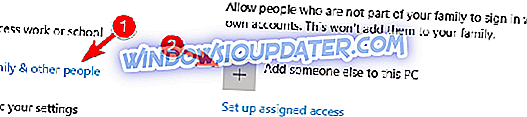
- Wählen Sie Ich habe keine Anmeldeinformationen dieser Person .
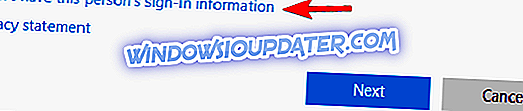
- Wählen Sie nun Benutzer ohne Microsoft-Konto hinzufügen .
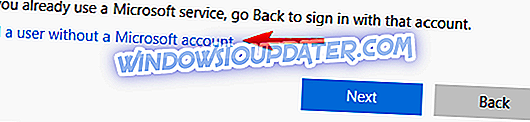
- Geben Sie den gewünschten Benutzernamen und das Kennwort ein und klicken Sie auf Weiter .
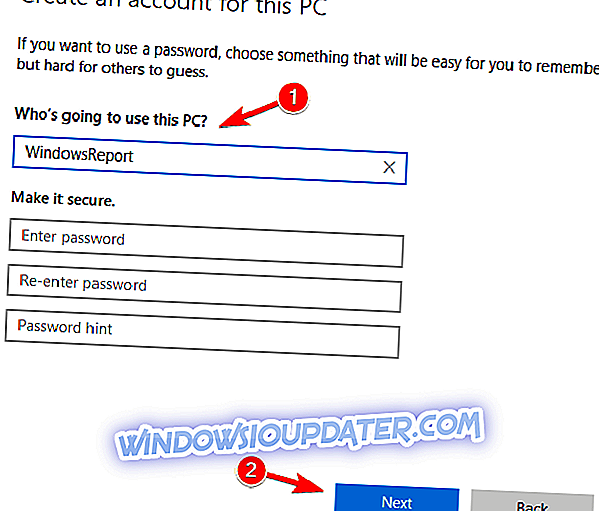
Nachdem Sie ein neues Konto erstellt haben, müssen Sie es in das Administratorkonto ändern. Führen Sie dazu die folgenden Schritte aus:
- Gehen Sie in der App Einstellungen zu Konten> Familie und andere Personen. Suchen Sie jetzt das neue Konto im Abschnitt " Andere Personen ". Wählen Sie das Konto aus und klicken Sie auf Kontotyp ändern .
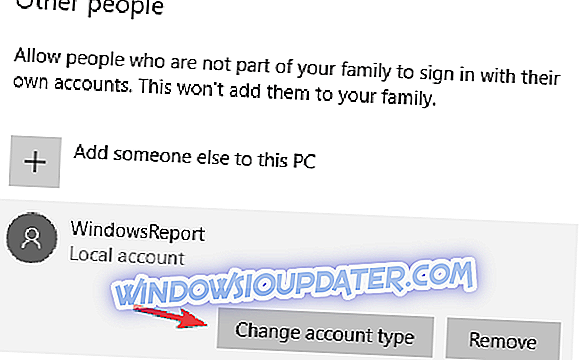
- Ändern Sie den Kontotyp in Administrator und klicken Sie auf OK, um die Änderungen zu speichern.
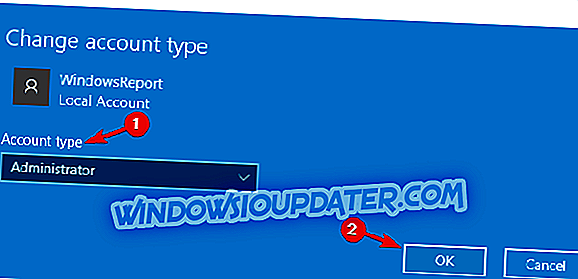
Wechseln Sie anschließend zum neuen Konto und prüfen Sie, ob das Problem mit Google Drive weiterhin besteht. Beachten Sie, dass Sie Google Drive möglicherweise erneut für das neue Konto installieren müssen.
Lösung 6 - Führen Sie die Windows-Programmkompatibilitäts-Problembehandlung aus
Die Problembehandlung bei der Programmkompatibilität ist eine der in Windows enthaltenen Problemlösungen. Dies kann hilfreich sein, um Software zu reparieren, die nicht funktioniert, wie dies bei einem Verbindungsfehler von Google Drive der Fall ist. Es könnte daher hilfreich sein, Google Drive zu beheben. Auf diese Weise können Sie die Problembehandlung ausführen.
- Öffnen Sie die Systemsteuerung und navigieren Sie zu Fehlerbehebung .
- Jetzt können Sie auf Programme ausführen klicken , die für frühere Windows-Versionen erstellt wurden, um das Fenster direkt darunter zu öffnen.
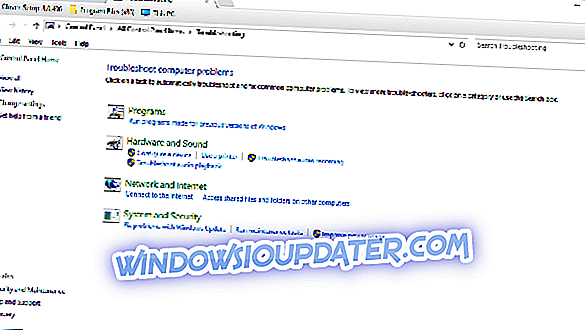
- Klicken Sie auf Erweitert und aktivieren Sie das Kontrollkästchen Als Administrator ausführen.
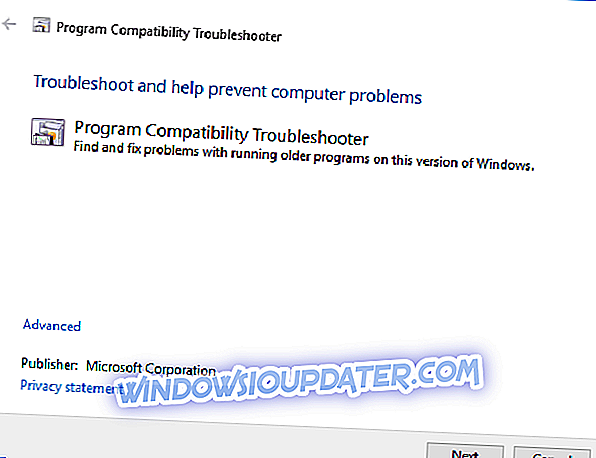
- Klicken Sie nun auf die Schaltfläche Weiter, um ein zu fixierendes Programm auszuwählen. Dann können Sie Google Drive aus einer Liste von Programmen auswählen.
- Klicken Sie erneut auf Weiter, um den Scanvorgang zu starten. Der Ratgeber zeigt Ihnen dann möglicherweise eine Liste von Google Drive-Problemen an, die für Sie behoben werden können.
Lösung 7 - Proxy-Einstellungen ändern
Benutzern zufolge können Proxy-Einstellungen manchmal Google Drive beeinträchtigen und dazu führen , dass die Meldung " Verbindung nicht möglich" angezeigt wird. Offensichtlich hat Google Drive einige Probleme mit Proxy-Einstellungen. Wenn Sie Probleme mit Google Drive haben, deaktivieren Sie die Option Proxy-Einstellungen automatisch erkennen .
Aktivieren Sie nach dem Deaktivieren dieser Option die Direktverbindung und Ihr Problem sollte vollständig gelöst sein.
Lösung 8 - Installieren Sie die Google Drive-App erneut
Wenn Sie Probleme mit Google Drive haben, sollten Sie eine Neuinstallation in Betracht ziehen. In einigen Fällen kann Ihre Installation beschädigt werden, wodurch dieses und andere Probleme mit Google Drive auftreten können. Falls Ihre Installation beschädigt ist, können Sie das Problem beheben, indem Sie einfach Google Drive von Ihrem PC entfernen.
Um sicherzustellen, dass Google Drive vollständig entfernt wird, empfehlen wir Ihnen, eine der Deinstallationsanwendungen zu verwenden, die wir in einer unserer vorherigen Lösungen erwähnt haben. Jetzt müssen Sie Google Drive nur noch einmal installieren und Ihr Problem sollte behoben sein.
Beachten Sie, dass Sie die neueste Version von Google Drive installieren müssen, wenn Sie dieses und ähnliche Probleme in Zukunft vermeiden möchten.
Dies sind einige wahrscheinliche Korrekturen für Google Drive-Verbindungsfehler. Sie können sie also alle ausprobieren und uns mitteilen, ob sie für Sie funktionieren.